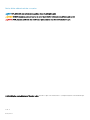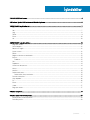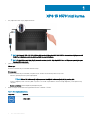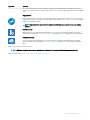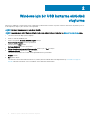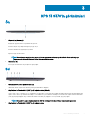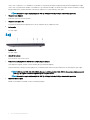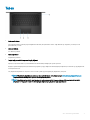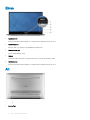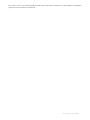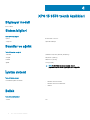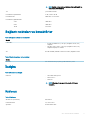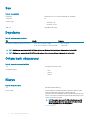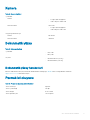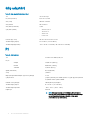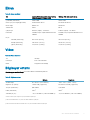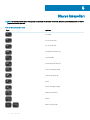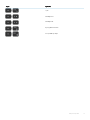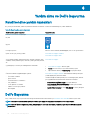Dell XPS 13 9370 Hızlı başlangıç Kılavuzu
- Tip
- Hızlı başlangıç Kılavuzu

XPS 13 9370
Kurulum ve Teknik Özellikleri
Bilgisayar Modeli: XPS 13 9370
Resmi Model: P82G
Resmi Tip: P82G001

Notlar, dikkat edilecek noktalar ve uyarılar
NOT: NOT, ürününüzü daha iyi kullanmanıza yardımcı olacak önemli bilgiler sağlar.
DİKKAT: DİKKAT, donanımda olabilecek hasarları ya da veri kaybını belirtir ve bu sorunun nasıl önleneceğini anlatır.
UYARI: UYARI, meydana gelebilecek olası maddi hasar, kişisel yaralanma veya ölüm tehlikesi anlamına gelir.
© 2017-2018 Dell Inc. veya bağlı kuruluşları. Tüm hakları saklıdır. Dell, EMC ve diğer ticari markalar, Dell Inc. veya bağlı kuruluşlarının ticari markalarıdır. Diğer
ticari markalar ilgili sahiplerinin ticari markaları olabilir.
2018 - 11
Revizyon A04

İçindekiler
1 XPS 13 9370'inizi kurma................................................................................................................................. 4
2 Windows için bir USB kurtarma sürücüsü oluşturma...................................................................................... 6
3 XPS 13 9370'in görünümleri........................................................................................................................... 7
Ön.........................................................................................................................................................................................7
Sol.........................................................................................................................................................................................7
Sağ.......................................................................................................................................................................................8
Taban................................................................................................................................................................................... 9
Ekran.................................................................................................................................................................................. 10
Alt....................................................................................................................................................................................... 10
4 XPS 13 9370 teknik özellikleri....................................................................................................................... 12
Bilgisayar modeli................................................................................................................................................................12
Sistem bilgileri....................................................................................................................................................................12
Boyutlar ve ağırlık..............................................................................................................................................................12
İşletim sistemi.................................................................................................................................................................... 12
Bellek.................................................................................................................................................................................. 12
Bağlantı noktaları ve konektörler.....................................................................................................................................13
İletişim................................................................................................................................................................................ 13
Kablosuz.......................................................................................................................................................................13
Ses......................................................................................................................................................................................14
Depolama........................................................................................................................................................................... 14
Ortam kartı okuyucusu.....................................................................................................................................................14
Klavye.................................................................................................................................................................................14
Kamera...............................................................................................................................................................................15
Dokunmatik yüzey............................................................................................................................................................ 15
Dokunmatik yüzey hareketleri................................................................................................................................... 15
Parmak izi okuyucu...........................................................................................................................................................15
Güç adaptörü.....................................................................................................................................................................16
Pil........................................................................................................................................................................................ 16
Ekran...................................................................................................................................................................................17
Video...................................................................................................................................................................................17
Bilgisayar ortamı................................................................................................................................................................ 17
5 Klavye kısayolları.......................................................................................................................................... 18
6 Yardım alma ve Dell'e başvurma................................................................................................................... 20
Kendi kendine yardım kaynakları.....................................................................................................................................20
Dell'e Başvurma................................................................................................................................................................20
İçindekiler
3

XPS 13 9370'inizi kurma
1 Güç adaptörünü takın ve güç düğmesine basın.
NOT: Dell Adaptör USB-C ila USB-A 3.0 bu bilgisayarla birlikte gönderilir. Eski USB 3.0 aksesuarlarını bilgisayarınızdaki
USB (Tip-C) bağlantı noktalarına bağlamak için bu adaptörü kullanın.
NOT: Pil gücünü korumak için, pil güç tasarrufu moduna girebilir. Güç adaptörünü takın ve bilgisayarı açmak için açma
kapama düğmesine basın.
2 İşletim sistemi kurulumu tamamlamak.
Ubuntu için:
Kurulumu tamamlamak için ekrandaki talimatları izleyin.
Windows İçin:
Kurulumu tamamlamak için ekrandaki yönergeleri izleyin. Kurulum sırasında Dell şunları tavsiye eder:
• Windows güncelleştirmeleri için bir ağa bağlanın.
NOT
: Güvenli bir kablosuz ağa bağlanıyorsanız istendiğinde kablosuz ağ erişimi için parolayı girin.
• İnternet'e bağlanıyorsanız oturum açabilir veya Microsoft hesabı oluşturabilirsiniz. İnternet'e bağlı değilseniz çevrimdışı bir hesap
oluşturun.
• Destek ve Koruma ekranında ilgili iletişim bilgilerinizi girin.
3 Windows Başlat menüsünden Dell uygulamalarını bulun ve kullanın—Önerilir
Tablo
1. Dell uygulamalarını bulun.
Kaynaklar Açıklama
</Z2></Z4>
1
4 XPS 13 9370'inizi kurma

Kaynaklar Açıklama
En önemli Dell uygulamaları, yardım makaleleri ve bilgisayarınız hakkında daha önemli bilgiler için merkezi
konum. Ayrıca garanti durumu, önerilen aksesuarlar ve mevcutsa yazılım güncellemeleri hakkında size bildirim
verir.
SupportAssist
Bilgisayarınızın donanım ve yazılım sistem durumunu proaktif olarak denetler. SupportAssist İşletim Sistemi
Kurtarma aracı, işletim sisteminizin sorunlarını giderir. Daha fazla bilgi için www.dell.com/support adresindeki
SupportAssist belgelerine bakın.
NOT: SupportAssist'te garantinizi yenilemek ya da yükseltmek için garanti sona erme tarihine
tıklayın.
Dell Güncelleme
Bilgisayarınızı, mevcut olduğunda kritik düzeltmeler ve en yeni aygıt sürücüleriyle günceller. Dell Update
hakkında daha fazla bilgi için www.dell.com/support adresindeki SLN305843 bilgi bankası makalesine bakın.
Dell Dijital Teslimatı
Ayrıca satın alınan ancak bilgisayarınıza önceden yüklenmeyen yazılım uygulamalarını indirin. Dell Digital
Delivery hakkında daha fazla bilgi için www.dell.com/support adresindeki 153764 bilgi bankası makalesine
bakın.
4 Windows için kurtarma sürücüsü oluşturun.
NOT
: Windows'ta oluşabilecek sorunları gidermek ve düzeltmek için kurtarma sürücüsü oluşturulması önerilir.
Daha fazla bilgi için bkz. Windows için USB kurtarma sürücüsü oluşturma.
XPS
13 9370'inizi kurma 5

Windows için bir USB kurtarma sürücüsü
oluşturma
Windows’ta çıkabilecek sorunları tespit etmek ve gidermek için bir kurtarma sürücüsü oluşturun. Kurtarma sürücüsünü oluşturmak için en az
16 GB kapasiteye sahip boş bir USB ash sürücü gereklidir.
NOT: Bu işlemin tamamlanması bir saate kadar sürebilir.
NOT: Aşağıdaki adımlar yüklü Windows sürümüne bağlı olarak değişebilir. En son talimatlar için Microsoft destek sitesine bakın.
1 USB ash sürücüsünü bilgisayarınıza bağlayın.
2 Windows aramada,
Kurtarma
yazın.
3 Arama sonuçlarında, Kurtarma sürücüsü oluştur'a tıklayın.
Kullanıcı Hesabı Denetimi penceresi görüntülenir.
4 Devam etmek için Evet'i tıklatın.
Kurtarma Sürücüsü penceresi görüntülenir.
5 Sistem dosyalarını kurtarma sürücüsüne yedekle öğesini seçin ve İleri'ye tıklayın.
6 USB ash sürücüsü öğesini seçin ve İleri'ye tıklayın.
USB ash sürücüsündeki tüm verilerin silineceğini bildiren bir ileti görüntülenir.
7 Oluştur'u tıklatın.
8 Son öğesine tıklayın.
USB kurtarma sürücüsünü kullanarak Windows'u yeniden yükleme hakkında daha fazla bilgi edinmek için www.dell.com/support/
manuals adresinde ürününüzün Servis El Kitabı'nın Sorun Giderme bölümüne bakın.
2
6 Windows için bir USB kurtarma sürücüsü oluşturma

XPS 13 9370'in görünümleri
Ön
1 Güç ve pil şarj durum ışığı
Bilgisayarın güç durumunu ve pil durumunu gösterir.
Kesintisiz beyaz-Güç adaptörü bağlı ve pil şarj oluyor.
Kesintisiz kehribar-Pil şarjı düşük veya kritik.
Kapalı-Pil şarjı tamamen dolu.
NOT
: Bazı bilgisayar modellerinde, güç ve pil durum ışığı sistem tanılaması için de kullanılır. Daha fazla bilgi için
bilgisayarınızın
Servis El Kitabı
'nda
Sorun Giderme
bölümüne bakın.
2 Mikrofonlar (4)
Ses kaydı, sesli aramalar vb. için dijital ses girişi sağlar.
Sol
1 Güvenlik kablosu yuvası (Noble kilitleri için)
Tabletinizin izinsiz taşınmasını önlemek için bir güvenlik kablosu bağlayın.
2 Güç Dağıtımı ile Thunderbolt 3 (USB Tip-C) bağlantı noktası (Birincil)
USB 3.1 Gen 2 Tip C, DisplayPort 1.2, Thunderbolt 3’ü destekler ve ayrıca bir ekran adaptörü kullanarak harici bir ekrana bağlanmanızı
sağlar. USB 3.1 Gen 2 için maksimum 10 Gbps ve Thunderbolt 3 için maksimum 40 Gbps veri aktarım hızı sağlar. Cihazlar arasında iki
yönlü güç kaynağı sağlayan Güç Teslimi'ni destekler. Daha hızlı şarj sağlayan 5 V/3 A'ya kadar güç çıkışı sağlar.
NOT
: DisplayPort aygıtını bağlamak için bir USB Tip C-DisplayPort adaptörü (ayrı olarak satılır) gereklidir.
3 Güç Dağıtımı ile Thunderbolt 3 (USB Tip-C) bağlantı noktası
3
XPS 13 9370'in görünümleri 7

USB 3.1 Gen 2, DisplayPort 1.2, Thunderbolt 3’ü destekler ve ayrıca bir ekran adaptörü kullanarak harici bir ekrana bağlanmanızı sağlar.
USB 3.1 Gen 2 için maksimum 10 Gbps ve Thunderbolt 3 için maksimum 40 Gbps veri aktarım hızı sağlar. Cihazlar arasında iki yönlü güç
kaynağı sağlayan Güç Teslimi'ni destekler. Daha hızlı şarj sağlayan 5 V/3 A'ya kadar güç çıkışı sağlar.
NOT: DisplayPort aygıtını bağlamak için bir USB Tip C-DisplayPort adaptörü (ayrı olarak satılır) gereklidir.
4 Pil şarj durumu düğmesi
Pilde kalan şarjı kontrol etmek için basın.
5 Pil şarj durumu ışıkları (5)
Pil şarj durumu düğmesine bastığınızda yanar. Her ışık yaklaşık% 20 şarj olduğunu gösterir.
6 Sol hoparlör
Ses çıkışı sağlar.
Sağ
1 Sağ hoparlör
Ses çıkışı sağlar.
2 microSD kart yuvası
microSD karttan okur ve karta yazar.
3 Power Delivery/DisplayPort ile USB 3.1 Gen 1 (Tip C) bağlantı noktası
Harici depolama aygıtları, yazıcılar ve harici ekranlar gibi çevre birimlerini bağlayın.
Cihazlar arasında iki yönlü güç kaynağı sağlayan Güç Teslimi'ni destekler. Daha hızlı şarjı mümkün kılan 7,5 W'a kadar güç çıkışı sağlar.
NOT
: USB Adaptör USB-C ile USB-A 3.0 bu bilgisayarla birlikte gönderilir. Eski USB 3.0 aksesuarlarını bilgisayarınızdaki
USB (Tip-C) bağlantı noktalarına bağlamak için bu adaptörü kullanın.
NOT: DisplayPort aygıtını bağlamak için bir USB Tip C-DisplayPort adaptörü (ayrı olarak satılır) gereklidir.
4 Mikrofonlu kulaklık girişi
Kulaklık veya kulaklık seti (kulaklık ve mikrofon birleşimi) bağlayın.
8
XPS 13 9370'in görünümleri

Taban
1 Dokunmatik yüzey
Fare imlecini hareket ettirmek için parmağınızı dokunmatik yüzeyde hareket ettirin. Sağ tıklamak için simgesine çift tıklayın ve iki
parmakla hafifçe vurun.
2 Alana sol tıklatın
Sol tıklama için basın.
3 Alana sağ tıklatın
Sağ tıklama için basın.
4 İsteğe bağlı parmak izi okuyucusu ile güç düğmesi
Kapalıysa, uyku durumunda veya hazırda bekletme durumundaysa bilgisayarı açmak için basın.
Bilgisayar açıkken bilgisayarınızı uyku durumuna geçirmek için güç düğmesine basın; bilgisayarı kapanmaya zorlamak için güç düğmesine
10 saniye basılı tutun.
Güç düğmesinde parmak izi okuyucusu varsa oturum açmak için parmağınızı güç düğmesine yerleştirin.
NOT
: Windows’ta güç düğmesi davranışını özelleştirebilirsiniz. Daha fazla bilgi için www.dell.com/support/manuals
sayfasından Me and My Dell’e (Ben ve Dell Bilgisayarım) bakın.
NOT: Güç düğmesi üzerindeki güç durumu ışığı, yalnızca parmak izi okuyucu olmayan bilgisayarlarda kullanılabilir.
Bilgisayarlar fingerprint reader ile tümleşik güç düğmesi için güç durum ışığı güç düğmesi.
XPS 13 9370'in görünümleri 9

Ekran
1 Kızılötesi verici
Kızılötesi kameranın hareketi algılaması ve takip etmesini sağlayan kızılötesi ışık yayar.
2 Kızılötesi kamera
Windows Hello yüz tanıma ile eşleştirildiğinde güvenliği artırır.
3 Kamera durum ışığı
Kamera kullanımdayken yanar.
4 Kamera
Görüntülü sohbet yapmanızı, fotoğraar çekmenizi ve videolar kaydetmenizi sağlar.
5 Kızılötesi verici
Kızılötesi kameranın hareketi algılaması ve takip etmesini sağlayan kızılötesi ışık yayar.
Alt
1 Service Tag
10
XPS 13 9370'in görünümleri

Servis Etiketi, Dell servis teknisyenlerinin bilgisayarınızdaki donanım bileşenlerini tanımlamalarını ve garanti bilgilerine erişebilmelerini
sağlayan benzersiz bir alfanümerik tanımlayıcıdır.
XPS 13 9370'in görünümleri 11

XPS 13 9370 teknik özellikleri
Bilgisayar modeli
XPS 13 9370
Sistem bilgileri
Tablo 2. Sistem bilgileri
İşlemci 8.
Nesil Intel Core i5/i7
Yonga seti İşlemcide tümleşik
Boyutlar ve ağırlık
Tablo
3. Boyutlar ve ağırlık
Yükseklik 7,80 mm ila 11,63 mm (0,30 inç ila 0,46 inç)
Genişlik 301,76 mm (11,88 inç)
Derinlik 199,24 mm (7,84 inç)
Ağırlık 1,27 kg (2,8 lb)
NOT: Dizüstü bilgisayarınızın ağırlığı, istenen
yapılandırmaya ve üretim çeşitliliğine göre değişebilir.
İşletim sistemi
Tablo
4. İşletim sistemi
Desteklenen işletim sistemleri
• Windows 10 Home 64 bit
• Windows 10 Professional 64 bit
• Ubuntu
Bellek
Tablo
5. Bellek özellikleri
Yuvalar
Yok
4
12 XPS 13 9370 teknik özellikleri

NOT: Bellek, sistem kartına fabrikada tümleştirilmiştir ve
daha sonra yükseltilemez.
Tür Çift kanallı LPDDR3
Desteklenen toplam bellek 4 GB, 8 GB ve 16 GB
Desteklenen hız 1866 MHz ve 2133 MHz
Desteklenen yapılandırmalar:
4 GB 1.866 MHz
8 GB 1.866 MHz
16 GB 2133 MHz
Bağlantı noktaları ve konektörler
Tablo 6. Bağlantı noktaları ve konektörler
Harici:
USB/Video
• İki adet Thunderbolt 3 (USB Tip C) bağlantı noktası, Güç
Dağıtımlı
• Bir adet USB 3.1 Gen 1 (USB Tip C) bağlantı noktası, Güç
Dağıtımı/DisplayPort özellikli
Ses Bir adet kulaklık (kulaklık ve mikrofon kombo) bağlantı noktası
Tablo 7. Bağlantı noktaları ve konektörler
Dahili:
M.2 kart Katı Hal Sürücüsü için (SSD) için bir adet M.2 yuvası
İletişim
Tablo
8. Desteklenen iletişim
Kablosuz
• Wi-Fi 802.11a/b/g/n/ac
• Bluetooth 4.2
• Miracast
NOT: Windows 10 şu an için Bluetooth 4.1'e kadar
destekler.
Kablosuz
Tablo
9. Kablosuz
Aktarım hızı (maksimum) 867 Mb/sn
Frekans bantları 2,4 GHz/5 GHz
Şifreleme 64 bit/128 bit WEP
XPS 13 9370 teknik özellikleri 13

Ses
Tablo 10. Ses özellikleri
Denetleyici Realtek ALC3271-CG, Waves MaxxAudio Pro ile birlikte
Hoparlörler İki
Hoparlör çıkışı
• Ortalama: 2 W
• En yüksek: 2,5 W
Mikrofon Dijital dizin mikrofonlar
Depolama
Tablo 11. Depolama teknik özellikleri
Tür Arayüz Kapasite
Bir Adet M.2 2280 Katı Hal Sürücüsü (SSD)
• SATA AHCI, 6 Gb/sn'ye kadar
• PCIe Gen 3x4 NVME, 32 Gb/sn'ye kadar
• En çok 128 GB
• 1 TB'a kadar
NOT: BIOS Ayarları menüsünde RAID SATA desteği yalnızca Windows 10'u destekleyen bilgisayarlarda kullanılabilir.
NOT: BIOS ayarları menüsünde AHCI SATA desteği yalnızca Ubuntu'yu destekleyen bilgisayarlarda kullanılabilir.
Ortam kartı okuyucusu
Tablo
12. Ortam kartı okuyucu özellikleri
Tür Bir adet microSD kart yuvası
Desteklenen kartlar
• mSD
• mSDHC
• mSDXC
Klavye
Tablo
13. Klavye özellikleri
Tür Arkadan aydınlatmalı klavye
Kısayol tuşları Klavyenizdeki bazı tuşların üzerinde iki sembolleri vardır. Bu tuşlar
alternatif karakterleri yazmak için ya da ikincil işlevleri
gerçekleştirmek için kullanılabilir. Alternatif karakter girmek için Shift
tuşuna ve istenilen tuşa basın. İkincil işlevleri gerçekleştirmek için Fn
tuşuna ve istenilen tuşa basın.
NOT: Fonksiyon tuşlarının (F1-F12) birincil davranışını iki
mod arasında (çoklu ortam tuşu modu ve fonksiyon tuşu
modu) değiştirmek için Fn+Esc'ye basın.
Klavye kısayolları
14 XPS 13 9370 teknik özellikleri

Kamera
Tablo 14. Kamera özellikleri
Çözünürlük
Kamera
• Fotoğraf: 0,92 megapiksel
• Video: 30 fps'te 1280 x 720
Kızılötesi kamera 340 x 340
• Fotoğraf: 0,30 megapiksel
• Video: 60 fps'te 340 x 340
Köşegen görüntüleme açısı
Kamera 86,7 derece
Kızılötesi kamera 70 derece
Dokunmatik yüzey
Tablo 15. Dokunmatik yüzey
Çözünürlük
• Yatay: 305
• Dikey: 305
Boyutlar
• Yükseklik: 105 mm (4,13 inç)
• Yükseklik: 60 mm (2,36 inç)
Dokunmatik yüzey hareketleri
Windows 10'da dokunmatik yüzey hareketleri hakkında daha fazla bilgi için, 4027871 Microsoft bilgi bankası makalesini
support.microsoft.com adresinde inceleyin.
Parmak izi okuyucu
Tablo
16. Parmak izi okuyucusu teknik özellikleri
Sensör teknolojisi Kapasitif
Sensör çözünürlüğü 363 dpi
Sensör bölgesi 8 mm x 8 mm
Sensör pikseli boyutu 114 x114 piksel
XPS 13 9370 teknik özellikleri 15

Güç adaptörü
Tablo 17. Güç adaptörü teknik özellikleri
Tür 45 W USB Tip C
Boyutlar (konektör) 8,25 mm x 2,4 mm
Giriş voltajı 100 VAC–240 VAC
Giriş frekansı 50 Hz–60 Hz
Giriş akımı (maksimum) 1,30 A
Çıkış akımı (sürekli)
• 20 VDC/2,25 A
• 15 VDC/3 A
• 9 VDC/3 A
• 5 VDC/3 A
Dereceli çıkış voltajı 20 VDC/15 VDC/9 VDC/5 VDC
Sıcaklık aralığı (çalışma) 0°C ila 40°C (32°F ila 104°F)
Sıcaklık aralığı (depolama) -40 °C ila 70 °C arasında (-40 °F ila 158 °F arasında)
Pil
Tablo
18. Akü özellikleri
Tür 52 Watt-saat "akıllı" lityum iyon
Boyut:
Genişlik 257,60 mm (10,14 inç)
Derinlik 98,60 mm (3,88 inç)
Yükseklik 4,30 mm (0,17 inç)
Ağırlık (maksimum) 0,22 kg (0,49 lb)
Voltaj 7,60 VDC
Bilgisayar kapalı durumdayken şarj süresi (yaklaşık) 4 saat
Çalışma süresi Çalışma şartlarına göre farklılık gösterir ve yoğun güç harcayan bazı
koşullarda önemli ölçüde azalabilir.
Kullanım ömrü (yaklaşık) 300 boşalma/şarj döngüsü
Sıcaklık aralığı: Çalışma 0°C ila 35°C (32°F ila 95°F)
Sıcaklık aralığı: Depolama -40°C - 65°C (-40°F - 149°F)
Düğme pil ML1220
NOT: Bilgisayarınız için bir Dell düğme pili kullanmanız
önerilir. Dell, Dell tarafından sağlanmayan aksesuar, parça
ya da bileşenlerin kullanımı nedeniyle ortaya çıkan
problemler için garanti sunmaz.
16 XPS 13 9370 teknik özellikleri

Ekran
Tablo 19. Ekran özellikleri
Tür 13,3 inç FHD dokunmatik ekran/13,3 inç
FHD dokunmatik olmayan ekran
13,3 inç UHD dokunmatik ekran
Çözünürlük (maksimum) 1920 x 1080 3840 x 2160
İzleme açısı (Sol/Sağ/Aşağı/Yukarı) 85/85/85/85 derece 85/85/85/85 derece
Piksel aralığı 0,0765 mm 0,0765 mm
Yenileme hızı 60 Hz 60 Hz
Çalışma açısı 0 derece (kapalı) - 135 derece 0 derece (kapalı) - 135 derece
Denetimler Parlaklık, kısayol tuşlarını kullanarak kontrol
edilebilir
Parlaklık, kısayol tuşlarını kullanarak kontrol
edilebilir
Boyut:
Yükseklik (kenar hariç) 165.24 mm (6.51 inç) 165.24 mm (6.51 inç)
Genişlik (kenar hariç) 293.76 mm (11.57 inç) 293.76 mm (11.57 inç)
Çapraz (kenar hariç) 337,82 mm (13,30 inç) 337,82 mm (13,30 inç)
Video
Tablo
20. Video özellikleri
Tür Tümleşik
Denetleyici Intel UHD Grafik 620
Bellek Paylaşılan sistem belleği
Bilgisayar ortamı
Havadan geçen madde düzeyi: ISA-S71.04-1985 ile tanımlanan biçimde G1
Tablo
21. Bilgisayar ortamı
Çalışma Depolama
Sıcaklık aralığı 0°C ila 35°C (32°F ila 95°F) -40°C - 65°C (-40°F - 149°F)
Bağıl nem (en yüksek) %10 ila %90 (yoğuşmasız) 0% ila 95% arasında (yoğuşmasız)
Titreşim (maksimum)
*
0,66 GRMS 1,30 GRMS
Darbe (maksimum) 110 G
†
160 G
‡
Yükseklik (en çok): –15,2 m ila 3048 m (–50 fit ila 10.000 fit) –15,2 m ila 10.668 m (–50 ft ila 35.000 ft)
* Kullanıcı ortamını uyaran rastgele titreşim tayfı kullanılarak ölçülmüştür.
† Sabit sürücü kullanımda iken 2 ms yarım sinüs darbesi kullanarak ölçülmüştür.
‡ Sabit sürücü kafası sabit durma konumunda iken 2 ms yarım sinüs darbesi kullanarak ölçülmüştür.
XPS
13 9370 teknik özellikleri 17

Klavye kısayolları
NOT: Klavyede karakterler klavye dili yapılandırmasına bağlı olarak farklılık gösterebilir. Kısayollar için kullanılan anahtarlar tüm dil
yapılandırmalarında aynı kalır.
Tablo 22. Klavye kısayolları listesi
Tuşlar Açıklama
Sesi kapat
Sesi seviyesini azalt
Ses seviyesini arttır
Önceki parçayı/bölümü çal
Oynat/Duraklat
Sonraki parçayı/bölümü çal
Görev Görünümünü Başlat
Harici ekrana geçiş yap
Arama
Klavye arka ışığını aç/kapa
Ekranın Çıktısını Alma
Ekleme
Kablosuz ağı aç/kapa
5
18 Klavye kısayolları

Tuşlar Açıklama
Uyku
Parlaklığı arttır
Parlaklığı azalt
Açık uygulama menüsü
Fn tuş kilidini aç/kapa
Klavye kısayolları 19

Yardım alma ve Dell'e başvurma
Kendi kendine yardım kaynakları
Bu çevrimiçi kendi kendine yardım kaynaklarını kullanarak Dell ürünleri ve hizmetleri hakkında bilgi ve yardım alabilirsiniz:
Tablo 23. Kendi kendine yardım kaynakları
Kendi kendine yardım kaynakları Kaynak konumu
Dell ürün ve hizmetleri ile ilgili bilgiler www.dell.com
My Dell
İpuçları
Desteğe Başvurun
Windows arama alanında,
Contact Support
yazın ve Gir öğesine basın.
İşletim sistemi için çevrimiçi yardım www.dell.com/support/windows
www.dell.com/support/linux
Sorun giderme bilgileri, kullanım kılavuzları, kurulum talimatları, ürün
özellikleri, teknik yardım blog'ları, sürücüler, yazılım güncelleştirmeleri,
vb.
www.dell.com/support
Çeşitli bilgisayar sorunları için Dell bilgi bankası makaleleri.
1 www.dell.com/support adresine gidin.
2 Arama kutusuna konuyu veya anahtar kelimeyi yazın.
3 İlgili makaleleri almak için Search (Ara) seçeneğine tıklayın.
Ürününüz hakkında aşağıdaki bilgileri öğrenin:
• Ürün teknik özellikleri
• İşletim sistemi
• Ürününüzü kurma ve kullanma
• Veri yedekleme
• Sorun giderme ve tanılama
• Fabrika ve sistem geri yükleme
• BIOS bilgileri
www.dell.com/support/manuals adresindeki Me and My Dell (Ben
ve Dell Bilgisayarım) bölümüne bakın.
Ürününüzle ilgili Me and My Dell'i (Ben ve Dell Bilgisayarım) bulmak
için aşağıdakilerden birini kullanarak ürününüzü tanımlayın:
• Detect Product (Ürünü Algıla) seçeneğini belirleyin.
• View Products (Ürünleri Görüntüle) altındaki açılır menüden
ürününüzü bulun.
• Servis Etiketi numarası’nı veya Ürün Kimliği’ni arama çubuğuna
girin.
Dell'e Başvurma
Satış, teknik destek veya müşteri hizmetleri ile ilgili konularda Dell ile irtibat kurmak için www.dell.com/contactdell adresini ziyaret edin.
NOT
: Bu hizmetlerin kullanılabilirliği ülkeye ve ürüne göre değişir ve bölgenizde bazı hizmetler verilemiyor olabilir.
NOT: Etkin bir İnternet bağlantınız yoksa, iletişim bilgilerini satın alım faturanızda, irsaliyede, fişte veya Dell ürün kataloğunda
bulabilirsiniz.
6
20 Yardım alma ve Dell'e başvurma
-
 1
1
-
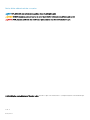 2
2
-
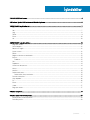 3
3
-
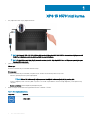 4
4
-
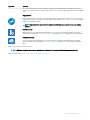 5
5
-
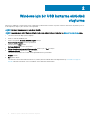 6
6
-
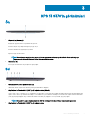 7
7
-
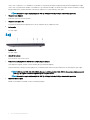 8
8
-
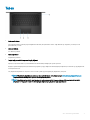 9
9
-
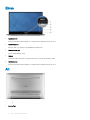 10
10
-
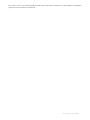 11
11
-
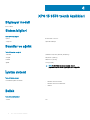 12
12
-
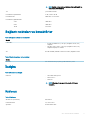 13
13
-
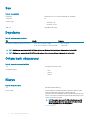 14
14
-
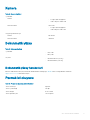 15
15
-
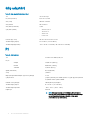 16
16
-
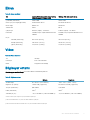 17
17
-
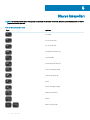 18
18
-
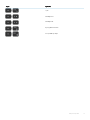 19
19
-
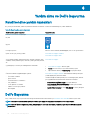 20
20
Dell XPS 13 9370 Hızlı başlangıç Kılavuzu
- Tip
- Hızlı başlangıç Kılavuzu
İlgili makaleler
-
Dell Inspiron 13 5379 2-in-1 Şartname
-
Dell XPS 13 9360 Hızlı başlangıç Kılavuzu
-
Dell XPS 15 9575 2-in-1 Şartname
-
Dell XPS 15 9575 2-in-1 Şartname
-
Dell XPS 17 9700 Kullanici rehberi
-
Dell XPS 17 9700 Kullanici rehberi
-
Dell XPS 13 9310 2-in-1 Hızlı başlangıç Kılavuzu
-
Dell XPS 15 7590 Kullanici rehberi
-
Dell XPS 13 9300 Şartname
-
Dell XPS 13 9310 Hızlı başlangıç Kılavuzu